
时间:2020-09-02 21:02:37 来源:www.win10xitong.com 作者:win10
我们在用win10系统遇到Win10任务管理器为灰色打不开的情况的时候,你会怎么处理呢?因为很多网友以前都没有遇到过Win10任务管理器为灰色打不开的情况,所以都不知道解决它的办法。那我们自己要如何做呢?直接采用这个流程:1、在Windows10系统,我们右键点击任务栏,发现在弹出的菜单中“任务管理器”为灰色的,无法点击导致无法打开任务管理器;2、我们右键点击开始按钮,在弹出的菜单中选择“运行”菜单项就好了。接下来,我们就和小编共同来一步一步看看Win10任务管理器为灰色打不开的操作措施。

1、在Windows10系统,我们右键点击任务栏,发现在弹出的菜单中“任务管理器”为灰色的,无法点击导致无法打开任务管理器;
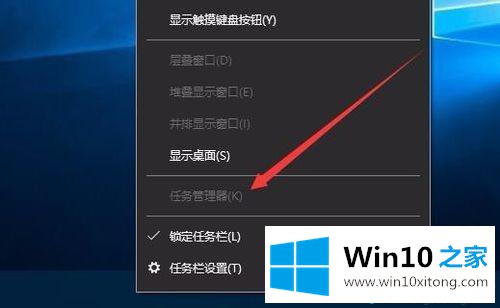
2、我们右键点击开始按钮,在弹出的菜单中选择“运行”菜单项;
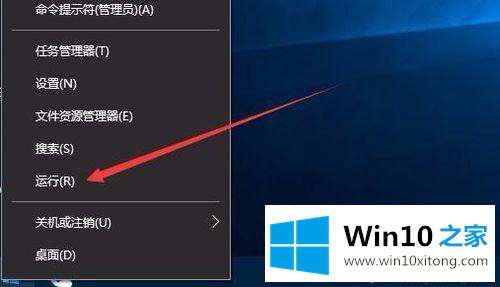
3、在打开的运行窗口中,输入命令gpedit.msc,然后点击确定按钮,打开本地组策略编辑器;
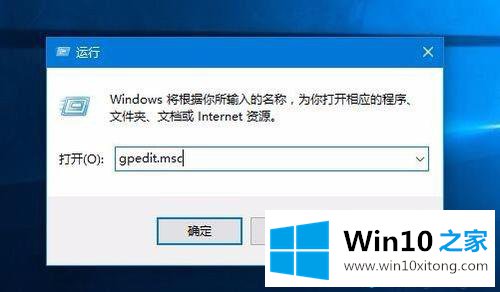
4、在打开的本地组策略编辑器窗口中,依次点击“用户配置/管理模板/系统/Ctrl+Del+Alt选项”菜单项;
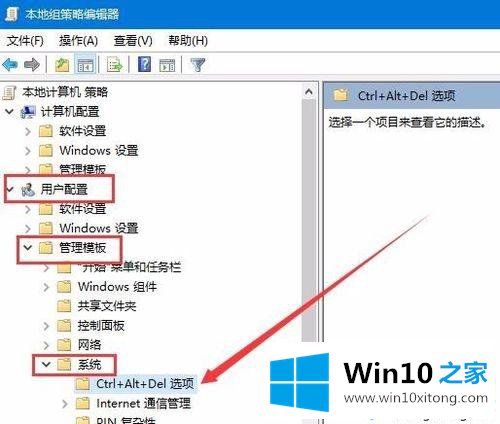
5、在右侧窗口中,我们找到并双击“删除任务管理器”一项;
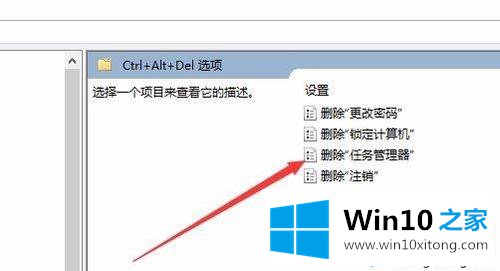
6、在打开的删除任务管理器窗口中,我们选择“已禁用”一项,然后点击确定按钮;
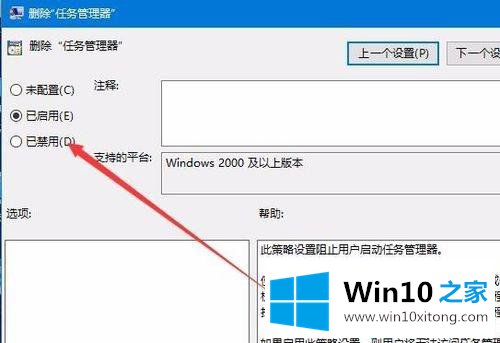
7、这时我们再次右键点击任务栏,在弹出的菜单中可以看到“任务管理器”已不是灰色的,可以点击设置了。
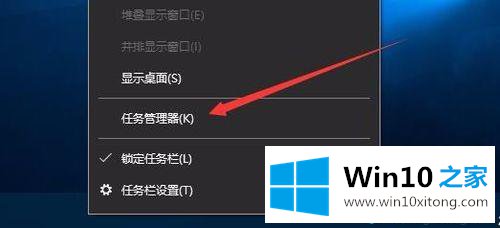
Win10任务管理器为灰色打不开的解决方法分享到这里了,设置之后,任务管理器就恢复正常了。
Win10任务管理器为灰色打不开问题在以上文章中就已经非常详细的描述了解决办法,我们非常感谢大家对我们网站的支持,谢谢。